在Microsoft Word中插入公式是一项常见但非常实用的功能,特别是在撰写学术论文、技术文档或任何需要精确数学表达的文档时,本文将详细介绍如何在Word中输入和编辑公式,包括使用内置的公式编辑器以及一些高级技巧,帮助您更高效地处理复杂的数学表达式。
使用内置公式编辑器
1. 插入基础公式
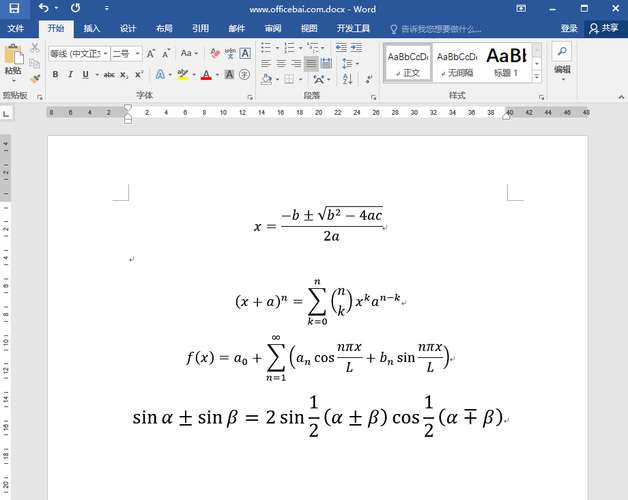
步骤一:打开您的Word文档,定位到您想要插入公式的位置。
步骤二:转到“插入”选项卡,在工具栏中找到并点击“公式”按钮(通常显示为π符号)。
步骤三:选择一个预设的公式模板,如二次公式、根号等,Word会自动插入所选公式,并激活公式编辑模式。
2. 自定义公式
在公式编辑模式下,您可以使用“设计”选项卡下的工具来构建自己的公式,这里有分数、根号、上标、下标、积分、导数等多种符号和结构可供选择。
要输入一个简单的平方根公式√x,可以先点击“根号”按钮,然后在其下方输入x。
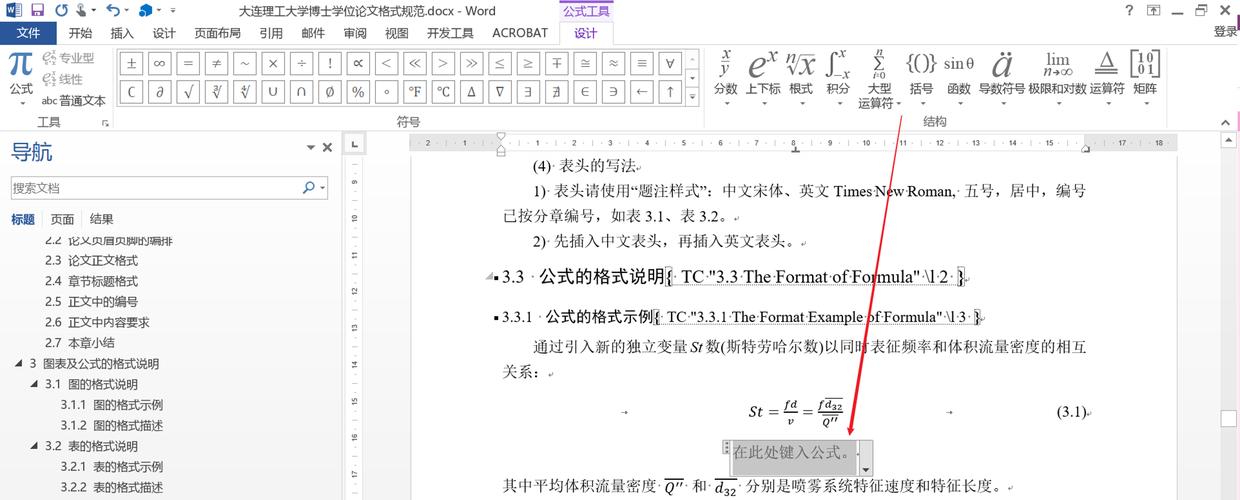
3. 使用LaTeX语法
对于熟悉LaTeX语法的用户,Word也支持直接输入LaTeX代码来创建公式,在公式编辑模式下,右键点击公式,选择“转换为数学”,然后粘贴您的LaTeX代码,Word将自动将其转换为可编辑的公式。
高级公式编辑技巧
1. 调整公式大小和样式
选中公式后,可以在“设计”选项卡中调整其大小、对齐方式以及字体样式,以匹配文档的整体布局。
2. 添加编号和引用
如果文档中的公式需要编号或引用,可以使用“引用”选项卡下的“插入题注”功能,为公式添加标签和交叉引用,便于后续提及和索引。
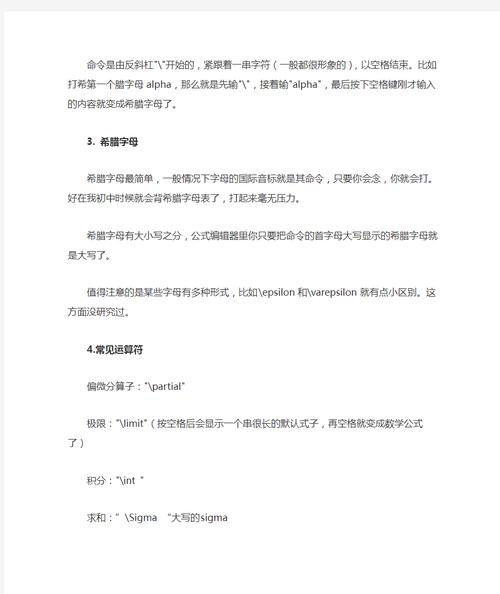
3. 利用第三方插件
对于更复杂的数学表达式,可以考虑使用第三方插件如MathType,它提供了更丰富的数学符号库和更灵活的编辑功能。
实践案例
假设我们需要在Word文档中插入一个包含积分和指数的复杂公式:∫(e^x)dx,按照上述步骤,我们可以先选择“积分”符号,在其内部输入e^x,然后选择“微分”符号d和变量x,即可快速完成公式的输入。
通过Word的内置公式编辑器和一些高级技巧,我们可以轻松地在文档中插入和编辑各种复杂的数学公式,无论是简单的代数表达式还是高级的积分、导数等,Word都提供了强大的支持,掌握这些技能,将极大地提升您在撰写专业文档时的效率和准确性。
FAQs
Q1: 如何在Word中快速重复插入同一个公式?
A1: 插入第一个公式后,可以将其复制(Ctrl+C),然后在需要的位置粘贴(Ctrl+V),这样,您可以快速地在文档中的多个位置重复使用相同的公式。
Q2: Word公式显示不清晰怎么办?
A2: 如果公式显示不清晰,可以尝试调整公式的大小和字体,选中公式,然后在“设计”选项卡中选择合适的字号和字体样式,确保您的Word版本是最新的,有时软件更新也会解决显示问题,如果问题依旧存在,考虑重启Word或电脑,或者以兼容模式运行Word。
各位小伙伴们,我刚刚为大家分享了有关word里怎么打公式的知识,希望对你们有所帮助。如果您还有其他相关问题需要解决,欢迎随时提出哦!
内容摘自:https://news.huochengrm.cn/cygs/14761.html
